Återskapa en padlet
Använd remake-verktyget för att skapa kopior av padlets. Anpassa sedan din kopia utan att påverka originalet.
Remakes är bra om du undervisar flera klasser. Gör bara en vacker padlet och återskapa den för varje klass. Remakes är också användbara om du hittar en mall som du vill anpassa. En sådan tidsbesparare!
Auto-remake-länkar är fantastiska eftersom det inte finns något behov av att instruera dina elever att klicka på Remake-knappen alls! Dela bara Auto-remake-länken med dem (i stället för den allmänna URL:en). När de besöker länken kommer din padlet att återskapas till deras konto så att de kan arbeta från sin egen kopia!
Återskapa en padlet
Logga först in på ditt Padlet-konto. Öppna sedan den padlet som du vill göra om och klicka på knappen Gör om i åtgärdsfältet.
Styrelse | Sandlåda |
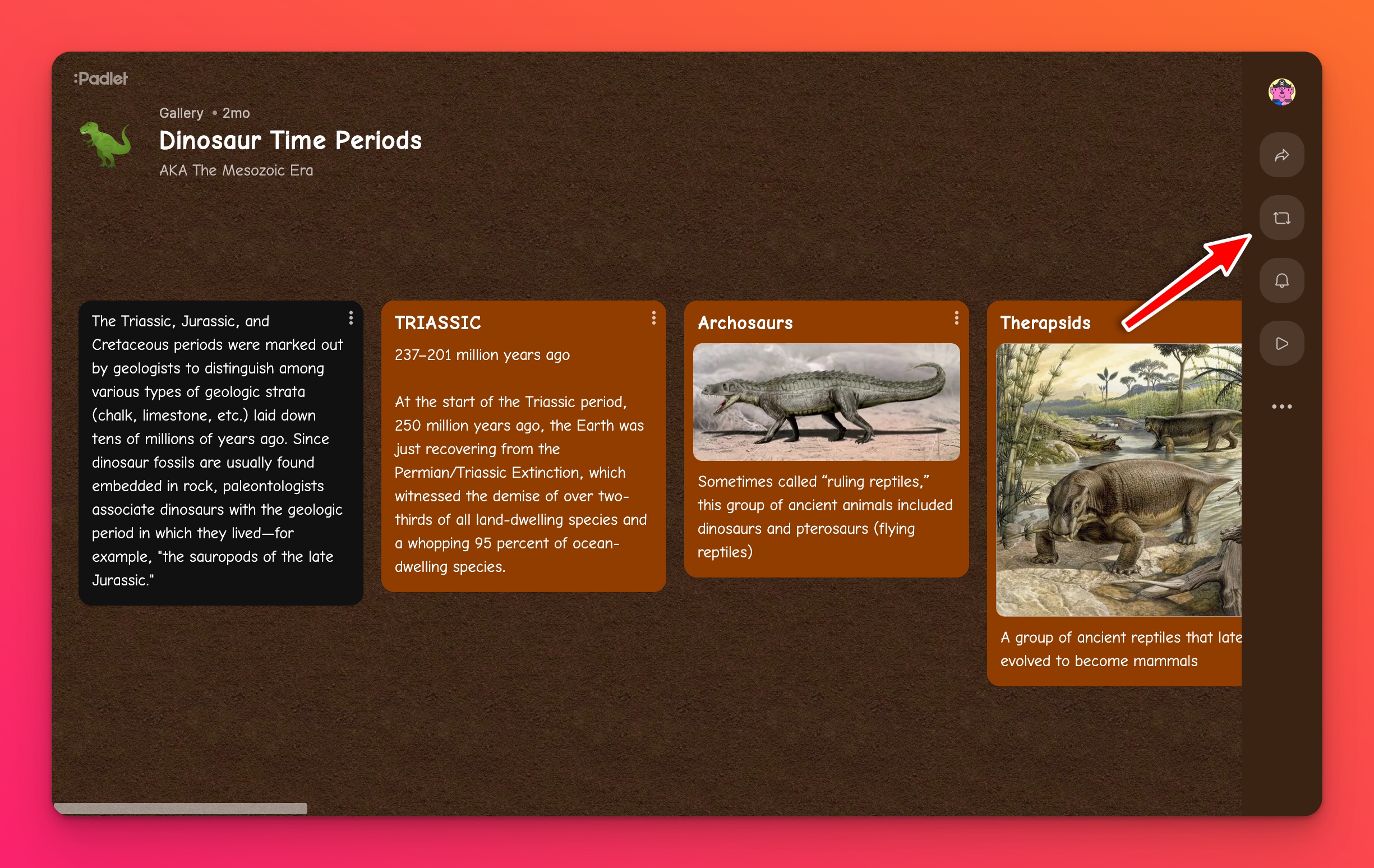 | 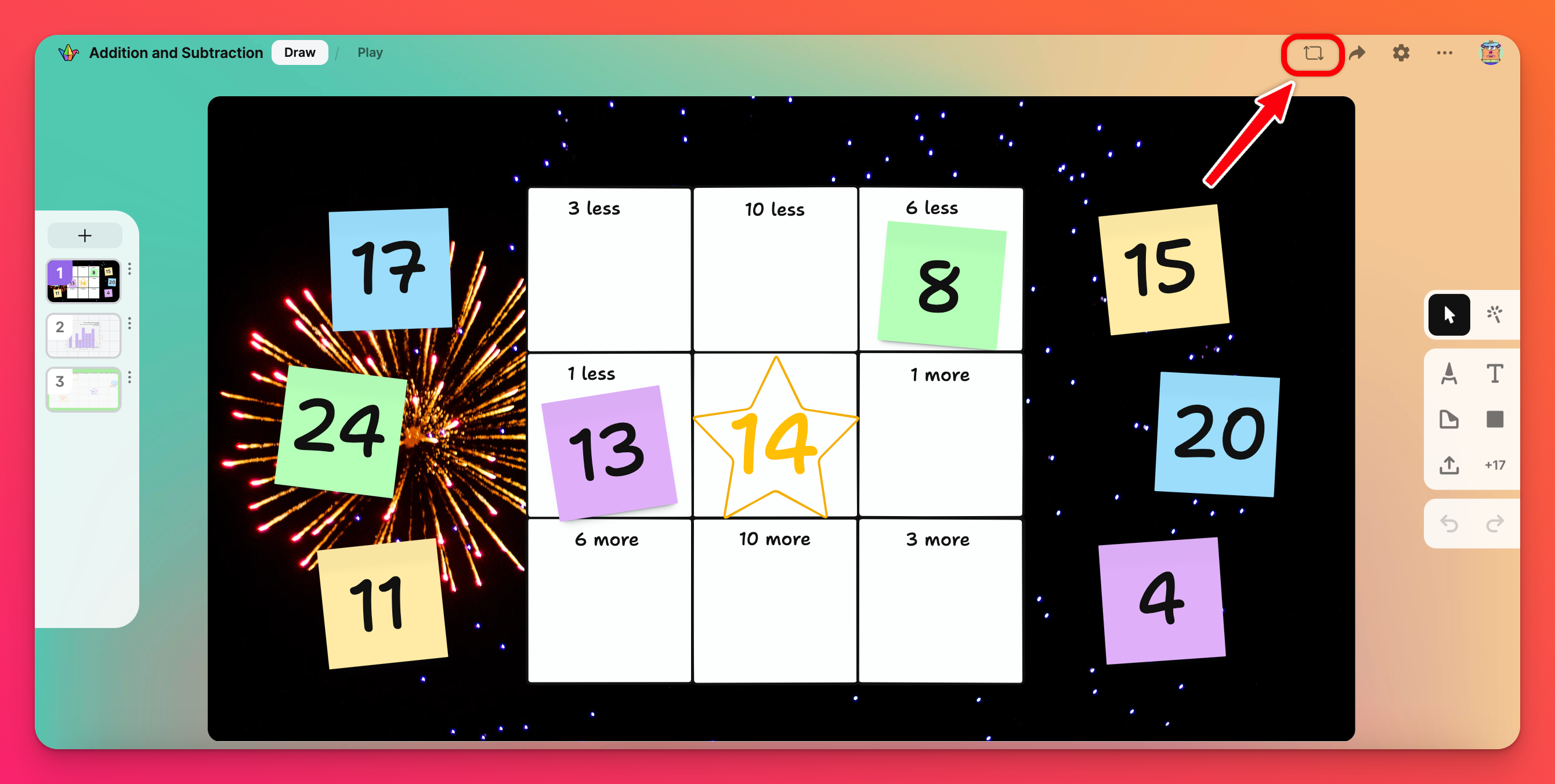 |
Alternativ för att göra om
När du gör om en padlet kan du ändra titeln, välja vilket innehåll du vill kopiera och välja vilken arbetsyta du vill spara din remake i ( om du har flera konton under samma e-postadress).
Val av konto
Om du har flera konton under samma e-postadress väljer du vilket konto du vill skapa din Remake i. Klicka på ditt kontonamn längst upp i remake-menyn för att välja konto. Om inget konto väljs kommer det att göras om i den aktuella arbetsytan.
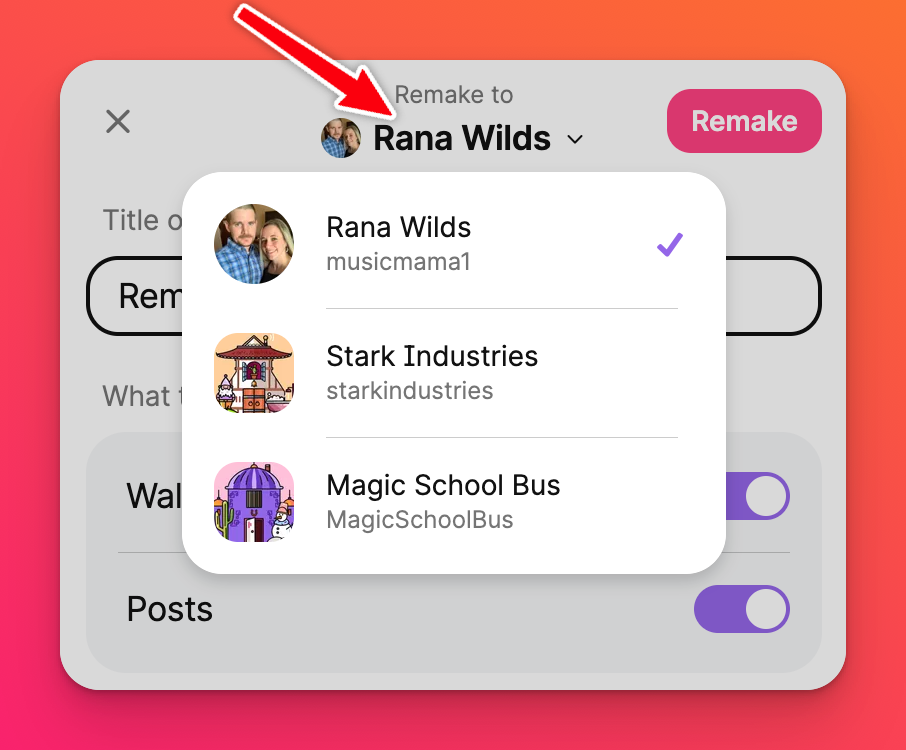
Kopiera inlägg eller objekt
Välj att göra om padleten med inlägg som skapats av endast administratörer, alla inlägg eller inga alls! Du kan också välja att kopiera de olika bidragen från andra.
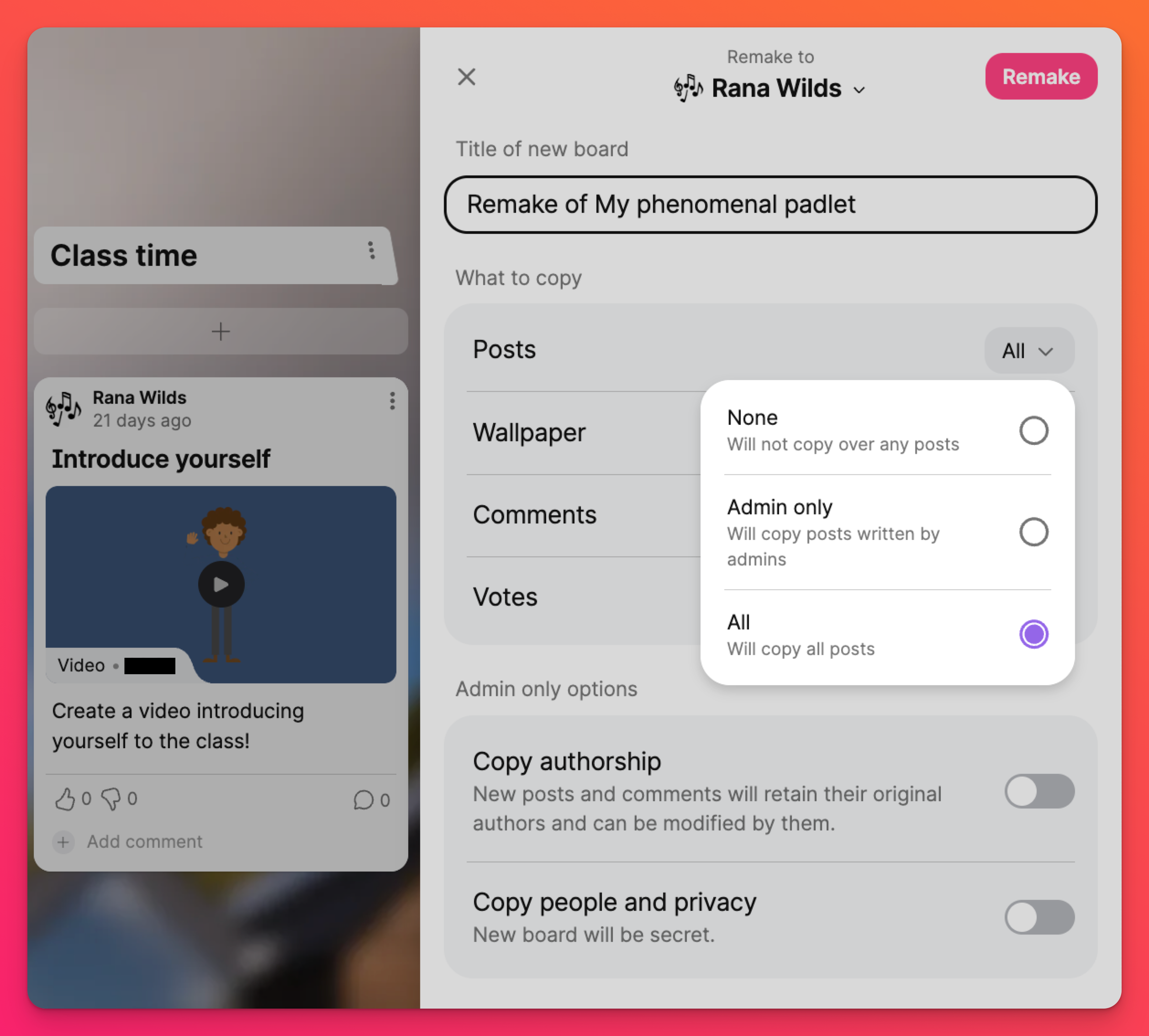
Alternativ endast för administratörer
Om du är skapare eller administratör av den padlet du gör om kan du välja om du vill kopiera personer och sekret essinställningar (så att din nya sandlåda får samma sekretessinställningar för länkar), samt om de kopierade inläggen fortfarande ska tillskrivas sina ursprungliga författare.
När du är redo klickar du på Remake för att skapa en kopia som du kan anpassa och redigera utan att påverka originalversionen.
Förhindra remakes
Om du inte vill att andra ska göra om eller kopiera din padlet kan du stänga av alternativet. Öppna den padlet som du vill begränsa remakes på. Öppna menyn Inställningar genom att klicka på kugghjulsikonen Inställningar (⚙️) och gå till avsnittet Innehåll. Klicka på rullgardinsmenyn bredvid "Kopieringsskydd " och gör ditt val.
- Välj Disable remakes för att förbjuda besökare att göra om padleten.
- Välj Disable all för att hindra användare från att göra om padleten, ladda ner innehållet och exportera padleten.
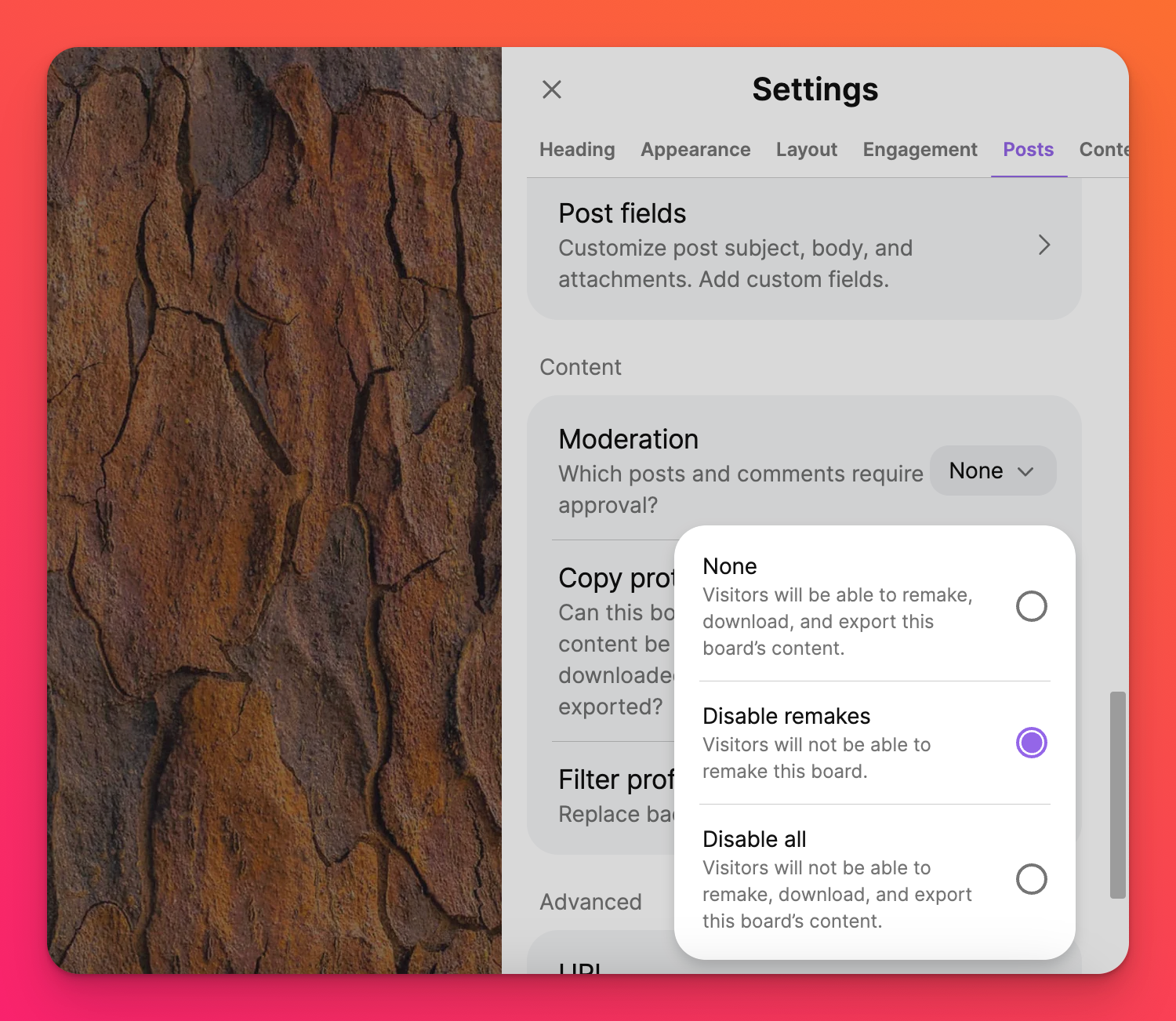
När kopieringsskydd är inaktiverat kan endast skaparen och andra administratörer av padleten göra om den.
Vanliga frågor
Hur vet jag om någon gör om min padlet?
Någon har kopierat min padlet. Kan Padlet ta ner eller radera den?
Jag har gjort om en padlet. Varför kan inte mina deltagare göra inlägg i den?
Jag är medlem i ett Padlet for Schools-konto. Kan jag göra om padleter?
Padlet för skolkonton (på padlet.org): Ja, men du kan bara återskapa padlets som finns i ditt Padlet for Schools-konto. Detta beror på att ditt Padlet for Schools-konto är som en silo: padlets som skapats inom silon kan göras om, men padlets som skapats utanför silon kan inte. Om du vill göra om en padlet som inte är Padlet for Schools till ditt skolkonto på padlet.org kan du först göra om den med ditt personliga konto på padlet.com och sedan importera den till ditt Padlet for Schools-konto. Om du behöver hjälp med den här processen , vänligen kontakta oss.
Jag har bara ett padlet.com-konto. Kan jag göra om en padlet som skapats i ett Padlet for Schools-konto?
Padlet for Schools-konton (på padlet.org): Nej. Du måste vara medlem i Padlet for Schools-kontot för att göra om en padlet inom organisationen.

